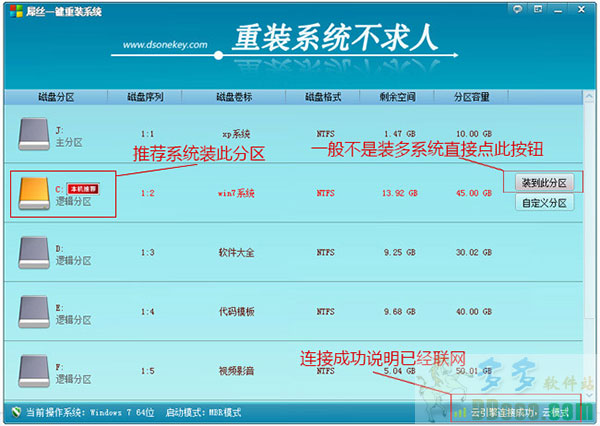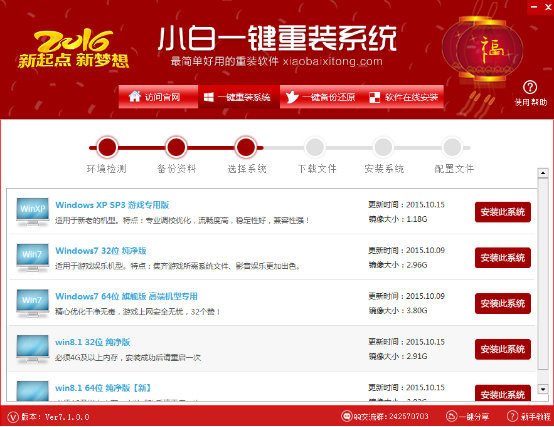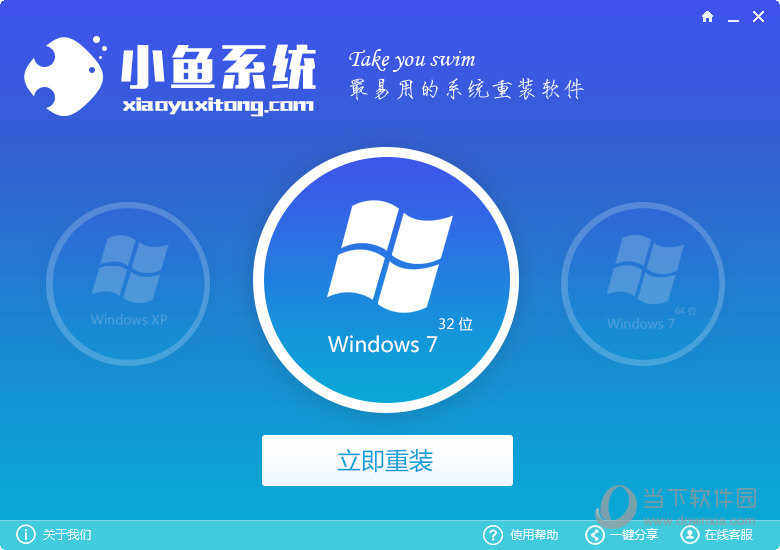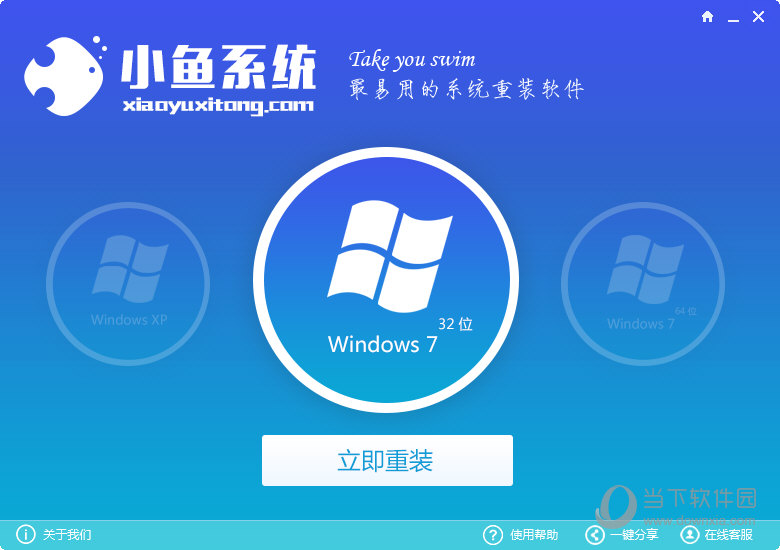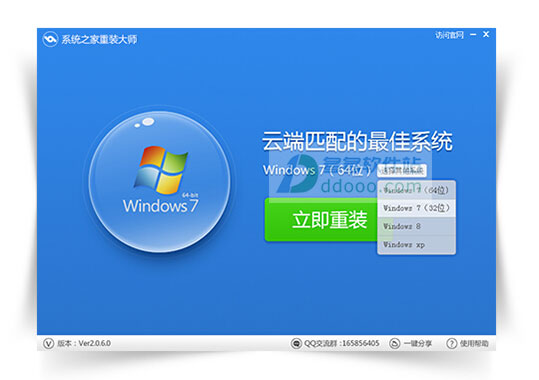Win7怎么设置默认浏览器 Win7默认浏览器图文设置
更新时间:2017-07-04 17:26:16
很多网友在Win7电脑中安装了多个浏览器,如360浏览器、搜狗浏览器或者谷歌等浏览器等,之后会发现电脑默认浏览器由IE变成了其他浏览器,每次打开QQ空间或者点击一些网页链接,跳出的都不是IE浏览器。这种情况,Win7怎么设置默认浏览器呢?下面,小编为大家带来详细的Win7默认浏览器设置教程,简单几步设置,轻松将自己喜欢的浏览器设置为默认浏览器。
一、首先在Win7桌面左下角打开“开始菜单”,在弹出的窗口中,点击打开【控制面板】,如下图所示。
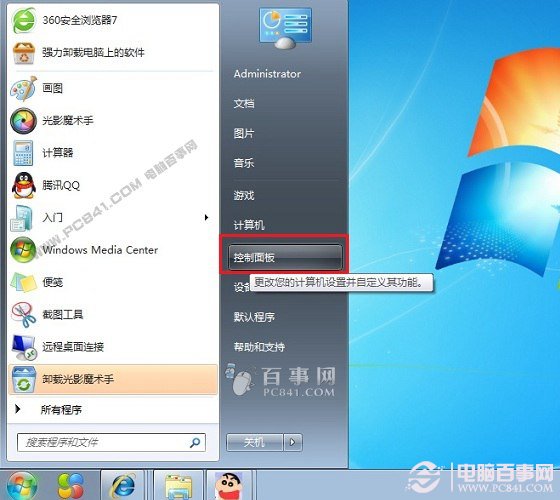
二、打开控制面板后,再点击进入【程序】,如下图所示。
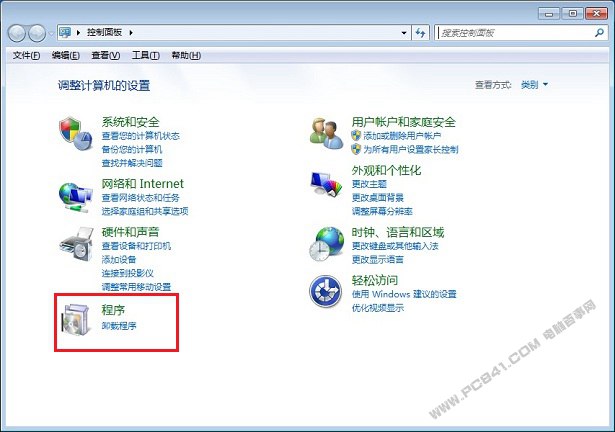
三、之后再点击进入【设置默认程序】,如下图所示。

Ps.细心的朋友,一定会发现,在上面的第一步的开始菜单中,直接是可以直接找到【默认程序】设置入口的。
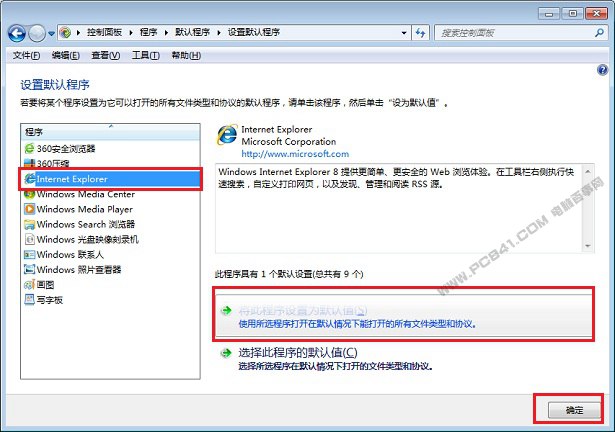
四、最后在默认程序设置中,先在左侧选中需要设置默认的浏览器名称,这里笔者想要将Internet Explore,也就是IE浏览器设置为默认浏览器,因此只需要选中Internet Explore,然后点击选择右侧底部的【将此程序设置为默认值】,最后点击底部的【确定】即可,如下图所示。
通过以上简单四步骤,就可以成功完成Win7默认浏览器设置了,我们可以将电脑中安装的任意自己喜欢的浏览器,设置为默认浏览器,感兴趣的朋友,快按照以上方法试试吧。
系统重装相关下载
Win7技巧相关推荐
重装系统软件排行榜
- 【重装系统软件下载】屌丝一键重装系统V9.9.0尊享版
- 雨林木风一键重装系统工具V7.6.8贡献版
- 【重装系统】无忧一键重装系统工具V5.8最新版
- 【电脑重装系统】黑云一键重装系统软件V4.2免费版
- 【一键重装系统】系统基地一键重装系统工具V4.0.8极速版
- 【重装系统】魔法猪一键重装系统工具V4.5.0免费版
- 深度一键重装系统软件V8.8.5简体中文版
- 【电脑重装系统】系统之家一键重装系统软件V5.3.5维护版
- 【电脑系统重装】小马一键重装系统V4.0.8装机版
- 系统基地一键重装系统工具极速版V4.2
- 黑云一键重装系统软件下载免费版5.9.6
- 小白一键重装系统v10.0.00
- 系统重装软件系统之家一键重装V1.3.0维护版
- 【电脑重装系统】小马一键重装系统V7.5.3
- 【电脑重装系统】系统之家一键重装系统V6.0精简版
重装系统热门教程
- 系统重装步骤
- 一键重装系统win7 64位系统 360一键重装系统详细图文解说教程
- 一键重装系统win8详细图文教程说明 最简单的一键重装系统软件
- 小马一键重装系统详细图文教程 小马一键重装系统安全无毒软件
- 一键重装系统纯净版 win7/64位详细图文教程说明
- 如何重装系统 重装xp系统详细图文教程
- 怎么重装系统 重装windows7系统图文详细说明
- 一键重装系统win7 如何快速重装windows7系统详细图文教程
- 一键重装系统win7 教你如何快速重装Win7系统
- 如何重装win7系统 重装win7系统不再是烦恼
- 重装系统win7旗舰版详细教程 重装系统就是这么简单
- 重装系统详细图文教程 重装Win7系统不在是烦恼
- 重装系统很简单 看重装win7系统教程(图解)
- 重装系统教程(图解) win7重装教详细图文
- 重装系统Win7教程说明和详细步骤(图文)